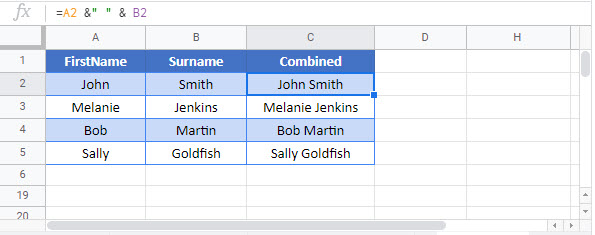Combinar Nombres y Apellidos en Excel y Google Sheets
Este tutorial mostrará cómo combinar nombres y apellidos en Excel y Google Sheets.
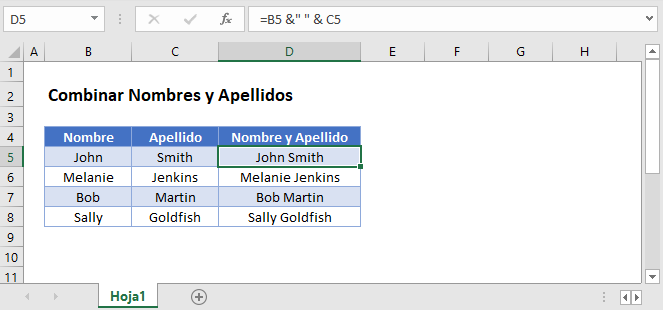
Combinar nombres – Signo de ampersand (&)
Para combinar nombres y apellidos, puedes utilizar el signo de ampersand ( &). El » » crea un espacio para que el nombre y el apellido estén separados por un espacio.
=B3&" "&C3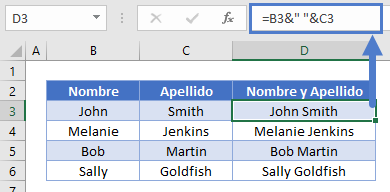
Combinar nombres – Función CONCAT
Podemos utilizar la función CONCAT para obtener el mismo resultado.
=CONCAT(B3,"",C3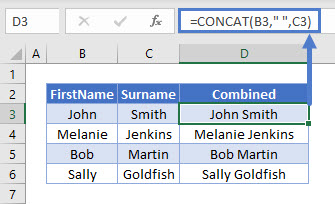 NOTA: la función CONCAT en Excel ha sustituido a la función CONCATENATE. Aunque ambas siguen estando disponibles, es aconsejable utilizar ahora la Función CONCAT.
NOTA: la función CONCAT en Excel ha sustituido a la función CONCATENATE. Aunque ambas siguen estando disponibles, es aconsejable utilizar ahora la Función CONCAT.
Apellido, Nombre
Para crear un formato de nombre como «apellido, nombre», podemos utilizar el signo & y una coma en una cadena de texto.
=C3 & ", " & B3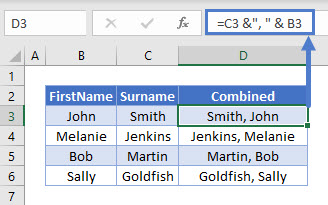
Apellido, Nombre – Función CONCAT
Podemos utilizar la función CONCAT para obtener el mismo resultado.
=CONCAT(c3,",",B3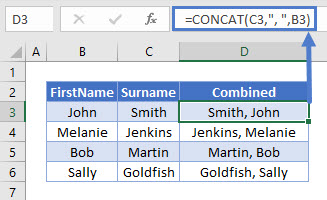
Combinar nombres y apellidos en Google Sheets
Estas fórmulas funcionan exactamente igual en Google Sheets que en Excel.